Как зашифровать содержимое диска или флешки на Windows и macOS

Windows 10 Pro / Windows 11 Pro
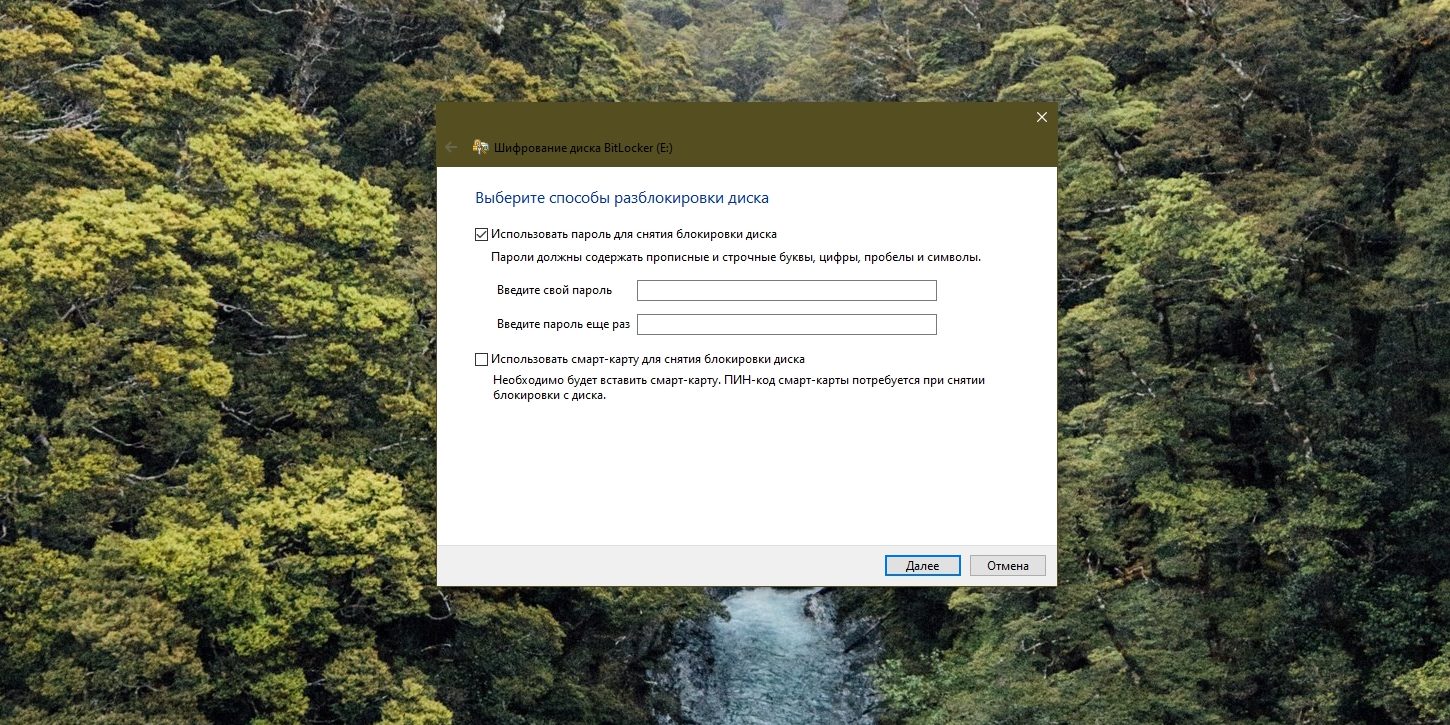
Pro-версия «Десятки» обладает встроенным инструментом для шифрования дисков под названием BitLocker. Пользоваться им проще простого.
- Откройте ваш диск, флешку или другой накопитель в «Проводнике».
- На панели инструментов нажмите «Средства для работы с дисками» → «BitLocker» → Включить BitLocker.
- Выберите, что стоит использовать для шифрования диска — пароль или ключ-карту, если она у вас есть.
- BitLocker предложит вам сохранить файл-ключ для расшифровки данных, если вы забудете пароль или потеряете карту. Сохраните его в аккаунте Microsoft, в файл или распечатайте.
- Нажмите «Шифровать весь диск» → «Далее» → «Режим совместимости» → «Далее» → «Начать шифрование».
Подождите немного, и диск будет зашифрован.
Windows 10 Home / Windows 11 Home

В домашней Windows нет BitLocker. Вместо него можно воспользоваться сторонним решением VeraCrypt с открытым исходным кодом.
- Установите и откройте VeraCrypt.
- В меню «Тома» нажмите «Создать новый том» → «Зашифровать несистемный раздел/диск» → «Обычный том VeraCrypt», выберите нужный носитель.
- Нажмите «Создать зашифрованный том и отформатировать».
- Щёлкайте «Далее», пока вам не предложат придумать пароль.
- Поводите мышью, чтобы сгенерировать случайные данные для шифрования.
- Нажмите «Далее» и подождите, пока программа отформатирует и зашифрует диск — это может занять довольно много времени. Если установить галочку «Быстрое форматирование», процесс пойдёт быстрее, но данные с флешки можно будет восстановить.
Поскольку диск будет отформатирован, сначала следует зашифровать его, а потом уже копировать туда файлы.
macOS
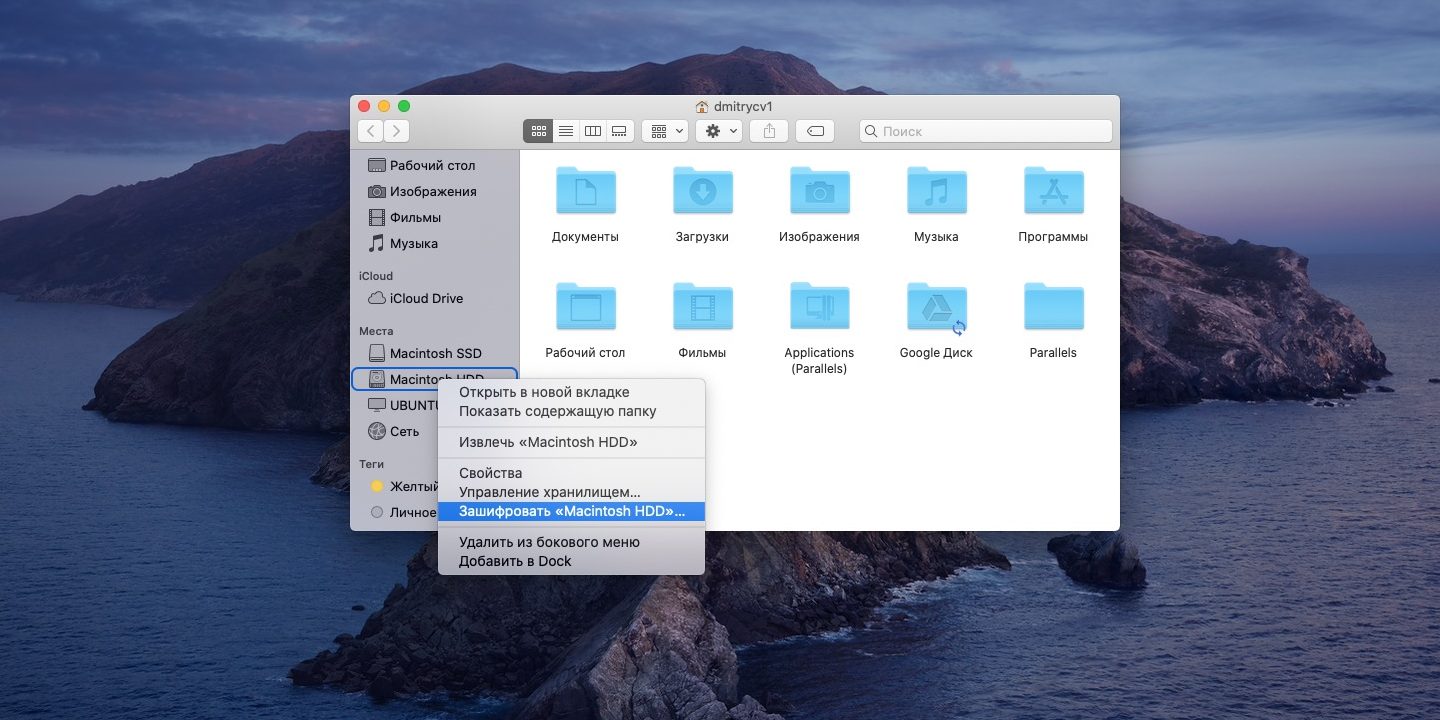
В macOS есть инструмент под названием FireVault, с помощью которого можно шифровать и локальные диски Mac, и внешние носители.
- Щёлкните правой кнопкой мыши нужный носитель на напели Finder и нажмите «Зашифровать».
- Придумайте и введите пароль и подсказку.
- Нажмите «Зашифровать диск».
Вот и всё. Теперь, чтобы получить доступ к зашифрованным файлам, понадобится ввести пароль.
Будьте осторожны и никогда не отключайте питание компьютера или внешнего носителя в процессе шифрования, иначе рискуете повредить ваши данные. И не забывайте о резервном копировании.















Лучшие предложения
36 отличных товаров, которые часто покупают на AliExpress
5 самых популярных внешних аккумуляторов с AliExpress
Надо брать: качественные зимние кроссовки от Golden Camel за полцены
10 мужских зимних курток со скидками до 64%
У этого шуруповёрта тысячи восторженных отзывов на маркетплейсах
Находки AliExpress: самые интересные и полезные товары 2025 года
Забираем дебетовую карту с кешбэком 7% и 5 000 баллов в «Пятёрочке»
5 товаров для безопасной прогулки с собакой зимой
Приоритетная задача! Чек-лист отдыха на праздниках
Проигрыватель в подарок: 3 варианта на разный бюджет
Мой особенный друг: как взять из приюта питомца с особыми потребностями и не пожалеть
3 возможности сервиса «Сократик», которые помогут сделать презентацию за 15 минут